

Palantir 3 es uno de los add-ons más populares para Kodi dentro de la comunidad hispanohablante. Su principal atractivo es su gran catálogo de películas, series y anime en español, con contenido en calidad HD y actualizaciones constantes.
Con Palantir 3 en Kodi, puedes:
✅ Acceder a películas y series en castellano y latino.
✅ Disfrutar de una interfaz intuitiva y fácil de navegar.
✅ Recibir actualizaciones frecuentes con nuevos títulos.
✅ Mejorar la calidad del streaming con servicios como Real Debrid.
Antes de instalar Palantir en Kodi, asegúrate de cumplir con estos requisitos:
🔹 Tener Kodi instalado y actualizado a la última versión.
🔹 Conexión a Internet estable para evitar cortes en el streaming.
🔹 Habilitar la opción de instalar add-ons de fuentes desconocidas.
🔹 Uso de VPN recomendado para mejorar la privacidad y evitar restricciones geográficas.
1️⃣ Abre Kodi y ve a Configuración (icono de engranaje).
2️⃣ Selecciona Sistema > Add-ons.
3️⃣ Activa la opción Fuentes desconocidas y confirma la advertencia.
Para instalar Palantir, primero debes agregar su repositorio oficial en el Administrador de archivos de Kodi.
1️⃣ Abre Kodi y ve a Configuración > Administrador de archivos.
2️⃣ Selecciona Añadir fuente y haz clic en .
3️⃣ Escribe la URL de la fuente oficial de Palantir:
https://palantirsource.github.io/
4️⃣ Asigna un nombre a la fuente, por ejemplo, "Palantir", y pulsa OK.
Una vez agregada la fuente, debes instalar el repositorio que contiene el add-on.
1️⃣ Regresa al menú principal de Kodi y selecciona Add-ons.
2️⃣ Pulsa el icono de caja abierta (arriba a la izquierda).
3️⃣ Selecciona Instalar desde un archivo ZIP.
4️⃣ Busca la fuente "Palantir" que agregaste en el paso anterior.
5️⃣ Selecciona el archivo repository.palantir-x.x.zip y espera la notificación de instalación exitosa.
Ahora que el repositorio está instalado, puedes proceder con la instalación del add-on.
1️⃣ Ve a Add-ons > Instalar desde repositorio.
2️⃣ Selecciona Repositorio de Palantir.
3️⃣ Entra en la categoría Add-ons de video y busca Palantir.
4️⃣ Pulsa en Instalar y espera la notificación de instalación exitosa.
5️⃣ Una vez instalado, regresa al menú de Kodi y abre Palantir desde la sección de Add-ons.
Si deseas llevar un control de las películas y series que ves, puedes integrar Trakt.tv con Palantir.
1️⃣ Abre Palantir y ve a Configuración.
2️⃣ Selecciona la pestaña Trakt e inicia sesión con tu cuenta.
3️⃣ Sincroniza tu biblioteca para guardar tu historial de visualización.
✔ Registro automático de series y películas vistas.
✔ Recomendaciones personalizadas según tu historial.
Real Debrid es un servicio que mejora la calidad y velocidad del streaming en Kodi, reduciendo problemas de buffering.
1️⃣ Crea una cuenta en https://real-debrid.com.
2️⃣ En Kodi, abre Palantir > Configuración.
3️⃣ Ve a la pestaña Cuentas y selecciona Real Debrid.
4️⃣ Introduce tu usuario y contraseña de Real Debrid.
✔ Enlaces en calidad 1080p y 4K.
✔ Mayor velocidad de carga en las transmisiones.
🔹 Solución: Verifica que el repositorio sigue activo y reinstala el add-on desde una fuente confiable.
🔹 Solución: Asegúrate de que tu conexión a Internet es estable y prueba activando Real Debrid para más enlaces.
🔹 Solución: Aumenta la caché de Kodi con Ares Wizard o activa un servicio premium como Real Debrid.
En conclusión, Palantir es una de las mejores opciones para ver contenido en español dentro de Kodi. Siguiendo esta guía, podrás instalarlo y configurarlo fácilmente para disfrutar de películas y series sin interrupciones.
💡 Un consejo extra: Mantén Palantir y Kodi actualizados para evitar problemas de compatibilidad y mejorar la estabilidad del add-on.
 Más artículos
Más artículos
Una VPN conecta dispositivos de forma segura mediante cifrado, permitiendo navegación anónima, acceso a contenidos restringidos y mayor seguridad en redes públicas, ideal para teletrabajo.
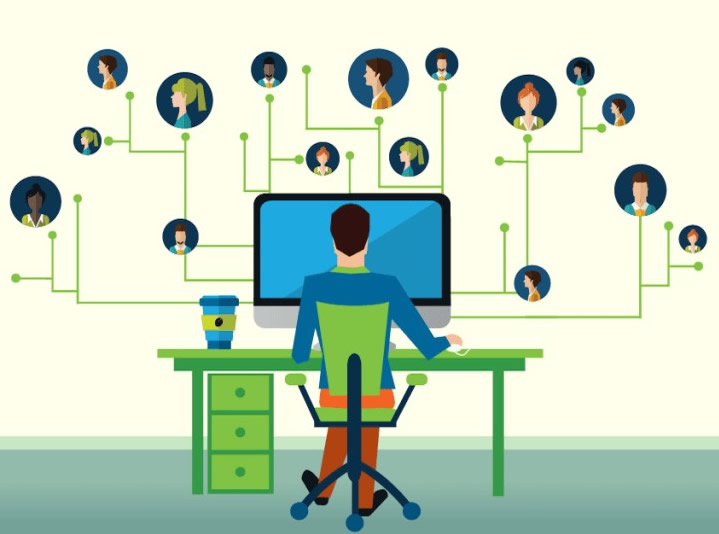
Destacamos la importancia de un entorno ordenado, iluminado y ergonómico para teletrabajar, sugiriendo horarios constantes, pausas y equipos adecuados para mayor productividad.

El artículo presenta aplicaciones para encontrar pareja, tales como Meetic, Tinder, LOVOO, Happn, Badoo, Grindr y Ashley Madison, destacando sus características principales.
En este artículo se analizan programas de videoconferencia como Zoom, Hangouts, Skype y Jitsi Meet, detallando sus características, ventajas y desventajas.
Los comentarios de esta web están moderados, por lo cual no aparecerán inmediatamente en la página. Por favor, evita las descalificaciones personales, ataques directos, insultos de cualquier tipo, sean dirigidos al autor del artículo o a cualquier otro comentarista. Todos los comentarios que incumplan unas normas básicas serán eliminados.